细到每条线!12寸ThinkPad X60全拆解
屏幕拆下来基本上完成了一半了,接下来我们来看看主板。
本文引用地址:http://www.eepw.com.cn/article/249848.htm

想拆下主板,此时必须要将机器背面的上的如下图中所示的这个螺丝拧下来。

将这个螺丝拧下来之后,主板就可以从地框上彻底拿下来了,我们来看看主板拿下来后的图片。

将这个螺丝拧下来之后,主板就可以从地框上彻底拿下来了,我们来看看主板拿下来后的图片。



这样,X60的最大部件——主板也就拆下来了。
下图是将主板翻过来的样子,其中画红圈的位置就是SD读卡器:

接下来我们把音箱从主板上拆下来,如下图所示,先要把其右边的螺丝拧下来。

拧下这个螺丝后,就可以将音箱从主板上拔下来了。接下来我们再来看看PC卡扩展槽,如下图的两个红圈的位置。大家注意,PC卡插槽部分都是胶水固定的,所以没有必要请各位不要试图拆它。

接下来我们将硬盘接口从主板上拔下来,请看下图操作。找到硬盘接口后我们只需往上一拔,硬盘接口就会轻松的拿下来了。




风扇拿下来之后,我们就可以看到CPU的庐山真容了。因为X60不同于之前的T60,X60的CPU都是固定在主板上的,所以如果主板坏了都必须连同CPU一起进行更换,所以维修成本也要比T60系列的高很多。
样,这款ThinkPad X60便全部拆解成功了,虽然过程并不是很复杂,但是还是提醒大家不要私自拆自己的机器,以免造成不必要的损失。






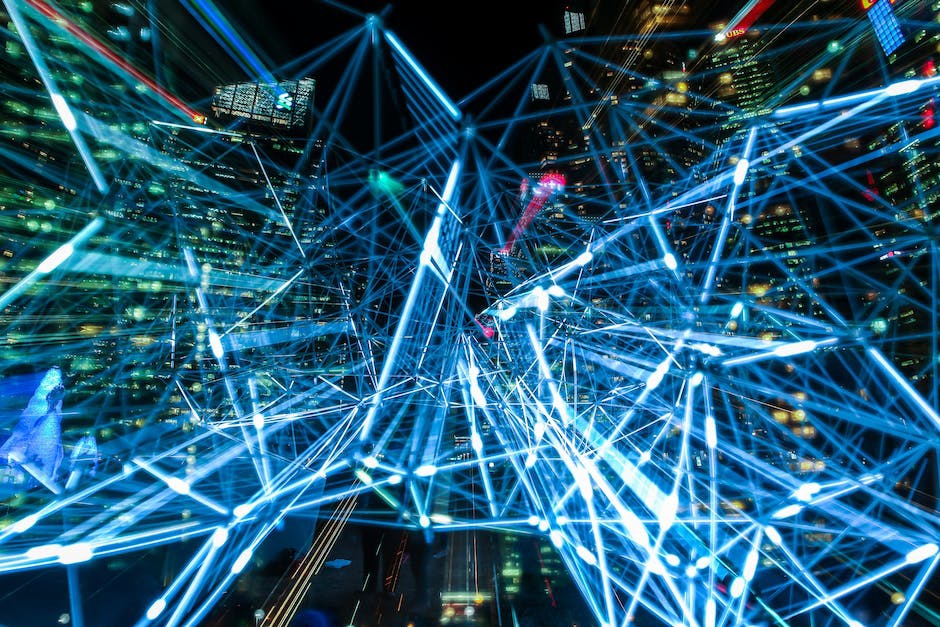

评论